In recente Windows-versies, zoals Windows 10 en Windows 11, is Windows Photo Viewer vervangen door de Foto’s-app.
De Foto’s-app biedt meer functies dan Windows Photo Viewer, zoals de mogelijkheid om video’s te bewerken. Toch heeft de app ook enkele nadelen. Zo is Foto’s relatief traag: wanneer u alleen snel een foto wilt bekijken of bewerken, kan het opstarten langer duren doordat de app veel extra functionaliteit bevat.
Veel gebruikers geven daarom de voorkeur aan Windows Photo Viewer, simpelweg omdat ze deze al jaren gewend zijn. Vooral wie lang met Windows 7 heeft gewerkt, herkent de eenvoud en snelheid van deze klassieke fotoviewer.
Wilt u Windows Photo Viewer weer gebruiken in Windows 10 of Windows 11?
Volg dan de onderstaande stappen.
Windows Photo Viewer toevoegen in Windows 10 of Windows 11
Download het Windows Photo Viewer ZIP bestand naar uw computer.
Open het register bestand in het zip bestand.
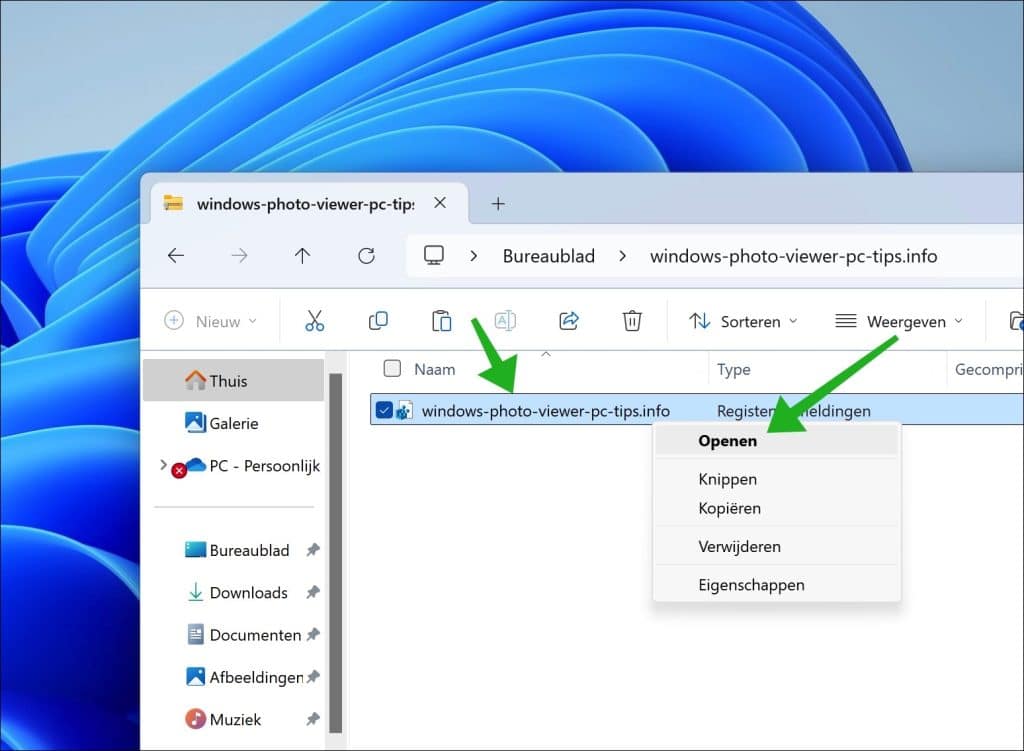
Lees ook: (Artikel gaat hieronder verder)

Windows 11 introduceert een vernieuwd Startmenu, maar niet iedereen is tevreden over het standaard ontwerp. Sommige mensen missen…

U kunt in Windows 11 cookies wissen. Cookies zijn kleine tekstbestandjes die door de browser worden opgeslagen op…

De taakbalk in Windows 11 bevat standaard allerlei knoppen en functies die u waarschijnlijk niet allemaal gebruikt. Denk…

Als u de melding ziet in Windows 10 dat uitgebreide updates (ESU) binnenkort beschikbaar is, dan kunt u…

Wilt u het Windows register opschonen? Het register is een centrale database in Windows die instellingen en configuraties…

Of u nu een presentatie wilt tonen, foto’s en video’s wilt laten zien of gewoon uw bureaublad wilt…
Bevestig met, Ja.
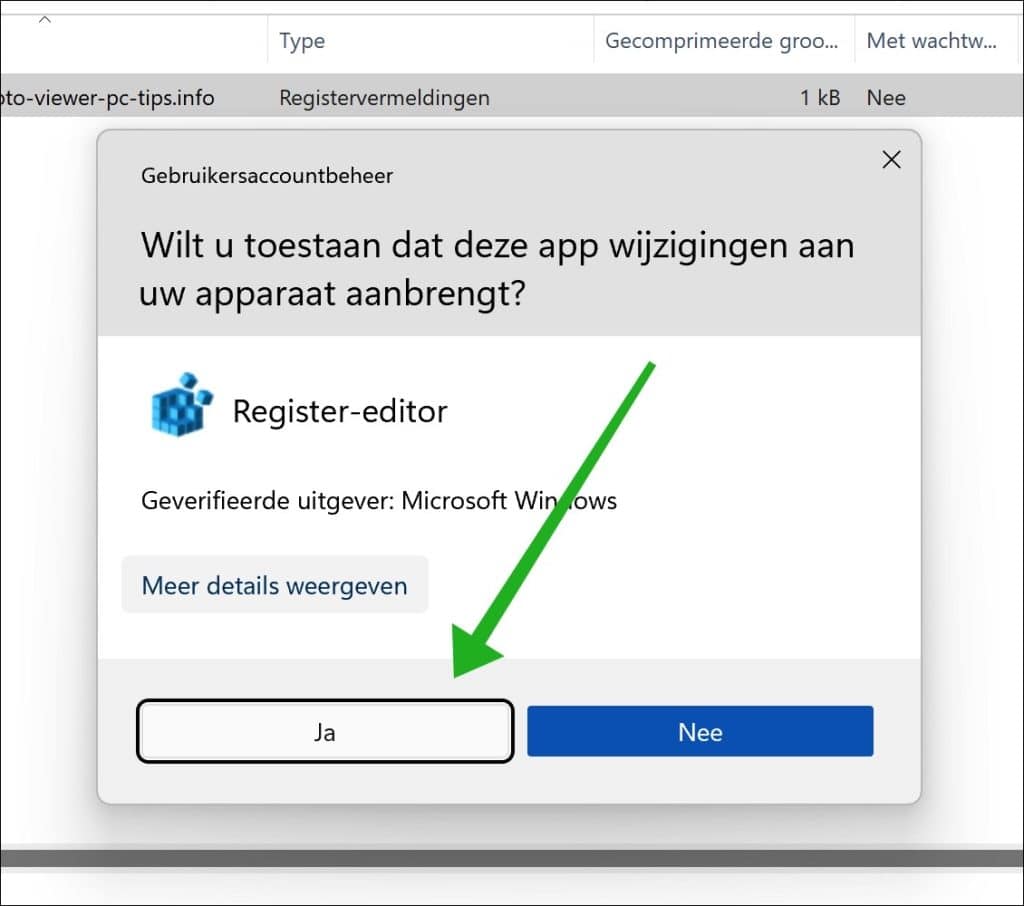
Als u nu een afbeelding gaat openen, dan klikt u de eerste keer met de rechtermuisknop op de afbeelding.
In het menu klik op Openen met en daarna op Kies een andere app.
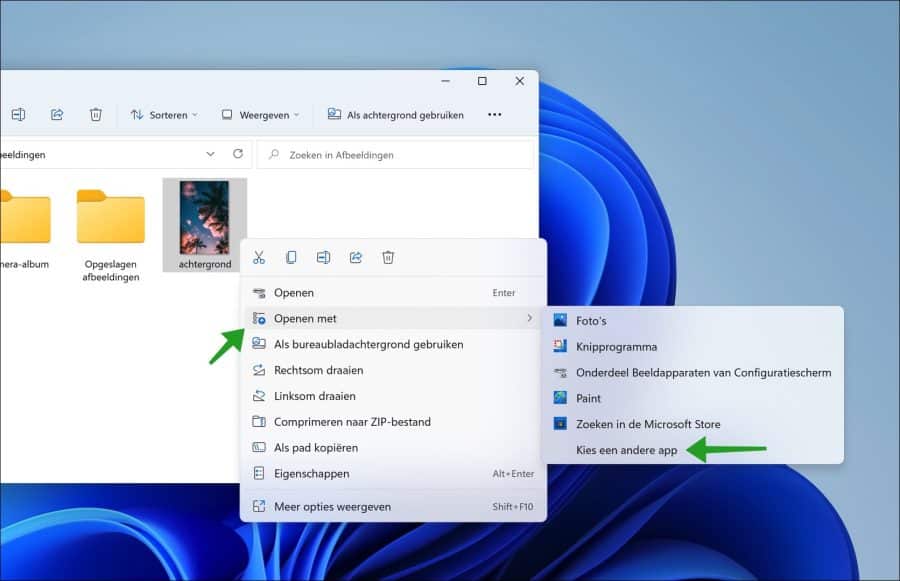
Klik vervolgens op meer apps weergeven en u ziet onderin de lijst de app Windows Photo viewer.
Ziet u het niet? Herstart dan uw computer en probeer het opnieuw.
U kunt dit type afbeelding altijd openen met Windows Photo Viewer.
Als u dit wilt dan schakelt u de optie Altijd deze app gebruiken voor het openen van .. bestanden.
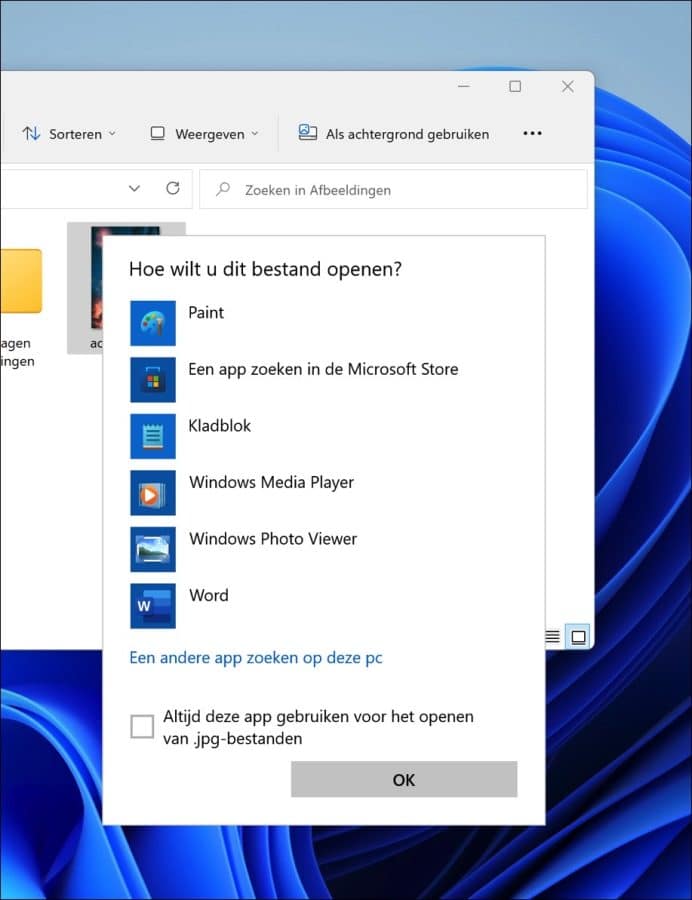
Hieronder ziet u Windows Photo Viewer:
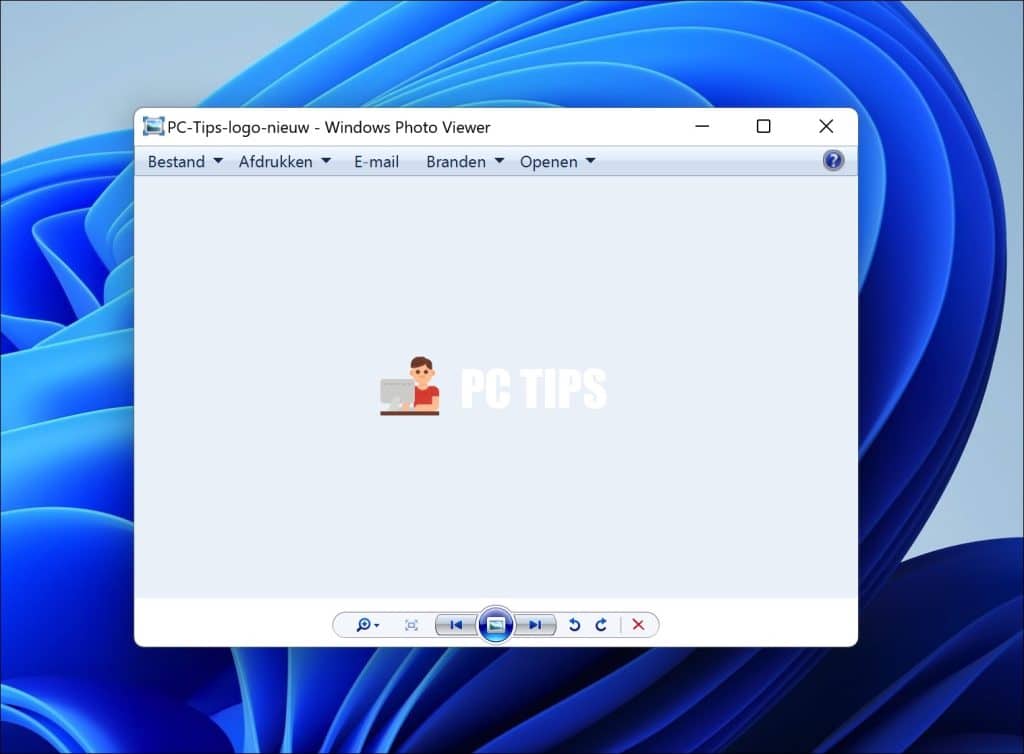
Lees verder: Windows Movie maker installeren in Windows 11.
Ik hoop u hiermee geholpen te hebben. Bedankt voor het lezen!

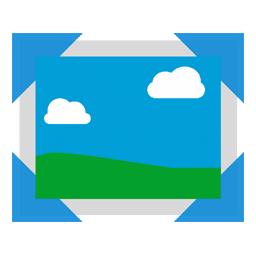
Helemaal goed; het werkte meteen! Hartelijk dank!
Helaas… Hij doet het niet: ‘Kan xxx.reg niet importeren: er is een fout opgetreden bij een poging om toegang te krijgen tot het register’.
Hallo, ik heb het artikel aangepast. Nu moet het wel werken, er ging wat mis het kopiëren van de registerwaardes.
Ik heb nu een compleet bestand geplaatst dat u kunt downloaden > uitvoeren > nu kunt u Windows Photo Viewer gebruiken.
Succes!
Super bedankt. Dankzij de geweldig duidelijke uitleg was het makkelijk stap voor stap te volgen.
Het werkt voortreffelijk.
Dank u wel voor de duidelijke uitleg ,daarmee wordt het eenvoudig om te installeren.
Fijn dat het is gelukt 🙂
Hallo It Specialist, ik wilde U Hartelijk danken voor de goede tip om de afbeeldingen weer met Windows Photo Viewer te kunnen openen en eigenlijk alles wat hier staat helpt mij zo goed, zo blij daarmee.